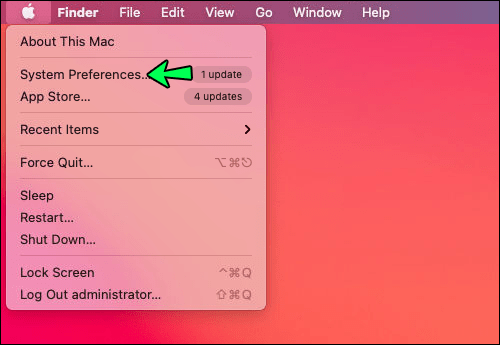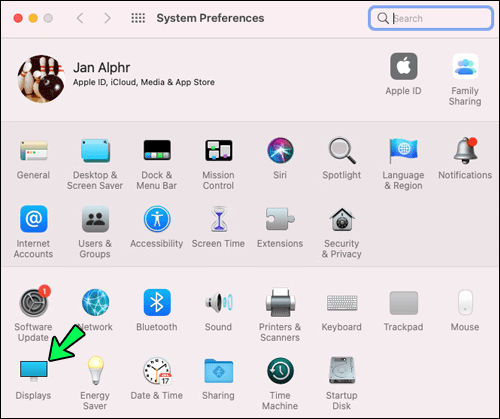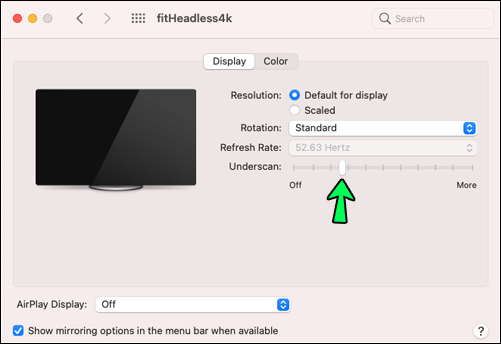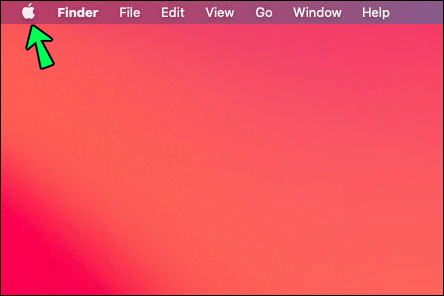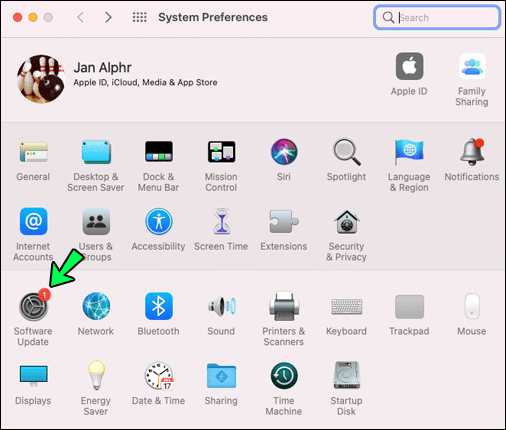تأتي معظم أجهزة MacBook بمنفذ عرض خارجي سهل الاستخدام لمساعدتك على توصيل شاشة خارجية. يمكن استخدام الشاشات الخارجية لتوسيع سطح مكتبك ، أو إنشاء المزيد من المساحة المرئية لمزيد من التطبيقات ، أو تقليل عوامل التشتيت عندما تكون في الأماكن العامة.

هناك مشكلة واحدة فقط: لا تكتشف أجهزة MacBook دائمًا وقت توصيل شاشات العرض الخارجية. إذا حاولت توصيل أحدهما ، فكل ما قد تحصل عليه هو شاشة فارغة ميتة. قد تضيء الشاشة حتى لبضع ثوان ، ثم تتحول إلى اللون الأسود بعد لحظات قليلة. قد يكون هذا محبطًا ، خاصة إذا كان لديك شيء عاجل للعمل عليه.
لكن لا تأكل. هناك العديد من طرق استكشاف الأخطاء وإصلاحها التي يمكن أن تساعدك في حل المشكلة.
في هذه المقالة ، سنستعرض كل إصلاح ممكن لمساعدتك على العودة إلى المسار الصحيح.
كيفية الإصلاح عندما لا يكتشف MacBook الشاشة الخارجية
يحب معظم مالكي MacBook فكرة الشاشة الخارجية بسبب الفوائد العديدة التي توفرها:
- يمكن أن يساعدك في الحصول على تجربة ألعاب غامرة أكثر من خلال توسيع منطقة اللعب الخاصة بك.
- إذا كنت فنانًا أو محرر فيديو ، فيمكنك عرض نتائجك على شاشة واحدة أثناء استخدام الشاشة الأخرى كمنطقة عملك.
- يمكن القيام بوسائل الراحة مثل تعدد المهام وتغيير حجم الشاشات بكفاءة أكبر على شاشة خارجية كبيرة مقارنة بالشاشة المدمجة الصغيرة.
- إذا كنت تخطط لاستخدام تطبيقات متعددة في وقت واحد ، فستساعدك مساحة الشاشة المتزايدة على البقاء منظمًا. لن تصطدم النوافذ في كل مكان - وهو شيء يمكن أن يوفر لك وقتًا ثمينًا.
ولكن على الرغم من كل مزاياها ، فإن الشاشات الخارجية لا تتزامن دائمًا بشكل مثالي مع أجهزة MacBooks. حتى أن جهاز Mac الخاص بك قد يكتشف الشاشة لفترة ولكن بعد ذلك يفقد الاتصال بعد إعادة التشغيل.
إذا حدث هذا لك ، فلا داعي للذعر. يمكن أن ينشأ الموقف لعدة أسباب ، وفي هذا الإدخال ، سنستعرض بعضًا من أكثرها شيوعًا.
سنقدم أيضًا نصائح حول كيفية إصلاح هذه المشكلات حتى تتمكن من العودة إلى العمل دون أي تأخير.
طريقة استكشاف الأخطاء وإصلاحها 1 - تحقق من اتصال الكابل الخاص بك
قبل تجربة أي شيء معقد ، تأكد من توصيل طرفي السلك الذي يربط الجهازين بإحكام وتوصيلهما بمنافذ متوافقة (مثل HDMI أو Mini DisplayPort). إذا كان الاتصال يبدو جيدًا ، ولكن MacBook الخاص بك لا يزال غير قادر على اكتشاف الشاشة الخارجية ، يمكنك محاولة تبديل منافذ الاتصال.
طريقة استكشاف الأخطاء وإصلاحها 2 - أعد تشغيل جهاز الكمبيوتر الخاص بك
إذا كان جهاز الكمبيوتر الخاص بك لا يزال غير قادر على اكتشاف الشاشة الخارجية ، حتى بعد التأكد من توصيل جميع الكابلات بشكل صحيح وآمن ، يجب أن تحاول إعادة تشغيل جهاز Mac الخاص بك. تعد إعادة التشغيل إحدى أقدم طرق استكشاف الأخطاء وإصلاحها التي يمكنها حل عدد لا يحصى من مشكلات الاتصال ، بما في ذلك مشكلات اكتشاف جهاز العرض الخارجي.
أثناء إعادة تشغيل جهاز الكمبيوتر ، يجب ألا تفصل جهاز العرض الخارجي. ما عليك سوى النقر فوق شعار Apple الخاص بك وتحديد إعادة التشغيل.
إذا لم تنجح إعادة التشغيل ، فيمكنك محاولة وضع MacBook في وضع السكون. للقيام بذلك ، انقر فوق شعار Apple وحدد Sleep. ثم انتظر لمدة دقيقة أو دقيقتين قبل إيقاظ جهاز MacBook الخاص بك.
يمكنك أيضًا تنشيط وضع السكون ببساطة عن طريق إغلاق جهاز MacBook الخاص بك.
طريقة استكشاف الأخطاء وإصلاحها 3 - تحقق من تفضيلات العرض
إذا كنت تواجه مشكلات في توصيل شاشة خارجية بجهاز MacBook ، فمن المحتمل أن إعدادات العرض لم تتم تهيئتها بشكل صحيح. على وجه التحديد ، قد لا تعمل الشاشة الخارجية إذا كانت إعدادات السطوع والدقة لجهاز Mac لديك غير صحيحة.
حذف صفحة في مستندات جوجل
لحسن الحظ ، من السهل تعديل تفضيلات العرض. إليك الطريقة:
- انقر فوق شعار Apple الخاص بك وحدد تفضيلات النظام.
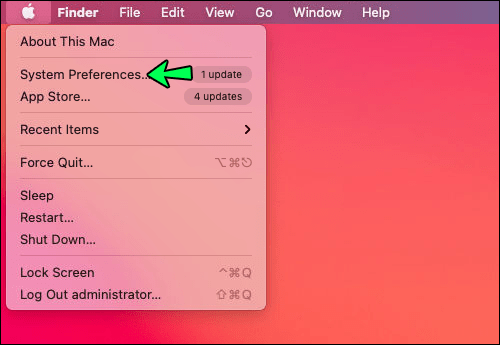
- انقر فوق عرض.
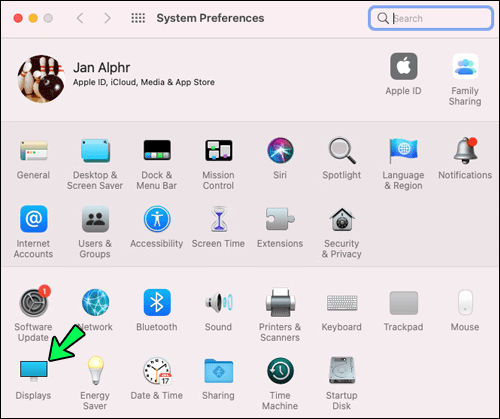
- انقر فوق تجميع العروض في الزاوية اليمنى السفلية من شاشتك. سيتيح لك ذلك عرض إعدادات العرض لجميع الشاشات المتصلة بنظامك.
- حاول ضبط سطوع الشاشة الخارجية وخيارات الألوان. للتراجع عن أي تغييرات ، ما عليك سوى النقر فوق مفتاح Escape.
- لضبط حجم الصورة على شاشتك ، انقر على قوائم شريط التمرير Overscan أو Underscan.
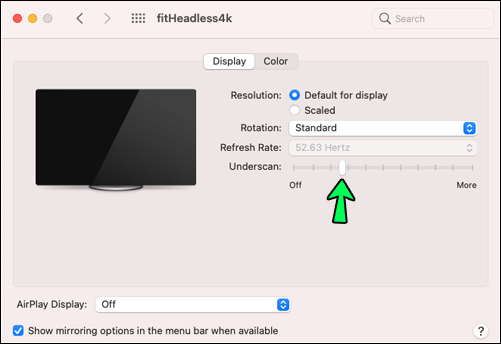
بصرف النظر عن إعدادات العرض على نظامك ، قد ترغب أيضًا في التفكير في التحقق من تفضيلات العرض الخاصة بجهاز العرض الخارجي. تحتاج بعض الطرز إلى إعدادات عرض محددة للعمل.
طريقة استكشاف الأخطاء وإصلاحها 4 - قم بتوصيل شاشة اختبار
في بعض الأحيان قد تتلخص المشكلة في الشاشة الخاطئة. إذا كانت الشاشة الخارجية التي تحاول توصيلها معيبة ، فلن تحل تعديلات الإعدادات المشكلة. سيكون عليك الحصول على شاشة جديدة لنفسك.
لمعرفة ما إذا كانت شاشتك معيبة ، افصلها ثم قم بتوصيل شاشة خارجية ثانية. إذا كانت الشاشة الثانية تعمل بشكل جيد ، فهذا يعني أن الشاشة الأولى إما معطلة أو غير متوافقة مع جهاز MacBook الخاص بك.
طريقة استكشاف الأخطاء وإصلاحها 5 - تحديث نظام التشغيل الخاص بك
يمكن أن يكون تحديث برامج الكمبيوتر والبرامج الثابتة الخاصة بك طريقة رائعة لحل العديد من مشكلات العرض التي تظهر على أجهزة MacBooks.
إليك كيفية تحديث البرنامج:
- قم بتوصيل جهاز الكمبيوتر الخاص بك بالإنترنت.
- انقر فوق شعار Apple في الزاوية اليسرى العلوية من شاشتك.
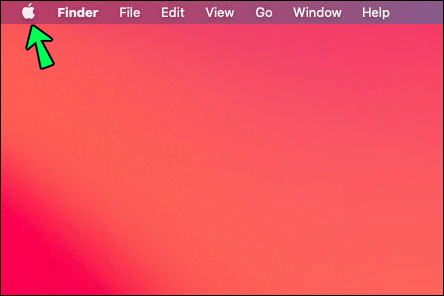
- حدد تحديثات البرامج من القائمة الناتجة.
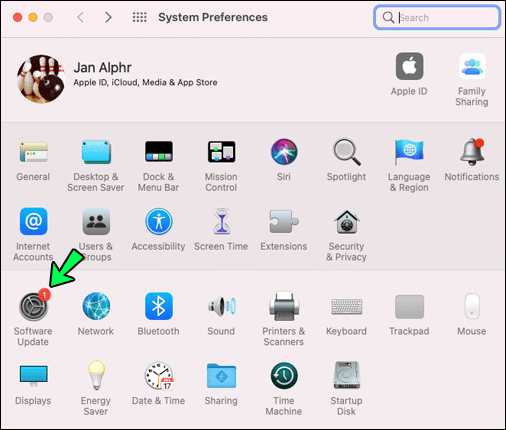
- اتبع التعليمات التي تظهر على الشاشة لتنزيل أي ترقيات متوفرة للبرامج والبرامج الثابتة وتثبيتها.
حوّل جهاز MacBook الخاص بك إلى محطة عمل
باستخدام شاشة خارجية ، يمكنك تحويل جهاز MacBook منتج بالفعل إلى قوة عمل. إلى جانب توفير مساحة لمزيد من التطبيقات ، يمكنك تجنب الفوضى أو حتى الاستمتاع بتجربة ألعاب غامرة أكثر.
ومع ذلك ، فإن مشاكل اتصال الشاشة الخارجية شائعة نسبيًا. إذا لم يكتشف MacBook شاشة عرض خارجية ، فقد حددنا طرقًا متعددة لتحرّي الخلل وإصلاحه. يمكن لأي منهم حل المشكلة وإعدادك بشكل جيد مع بيئة حوسبة أكثر إنتاجية.
هل واجهت أي مشاكل أثناء توصيل شاشة خارجية بجهاز MacBook الخاص بك؟ كيف تمكنت من الالتفاف عليهم؟ واسمحوا لنا أن نعرف في قسم التعليقات أدناه.